C盘瘦身最简单的方法(简单实用的C盘瘦身技巧,帮您解决磁盘空间不足的问题)
![]() 游客
2024-05-03 15:43
291
游客
2024-05-03 15:43
291
现代计算机中,C盘是系统盘,存放着操作系统和常用软件,而随着时间的推移,C盘会逐渐积累大量的垃圾文件、缓存数据和临时文件等,导致磁盘空间不足。为了解决这个问题,本文将向您介绍一些简单实用的C盘瘦身方法,帮助您轻松解决磁盘空间不足的困扰。
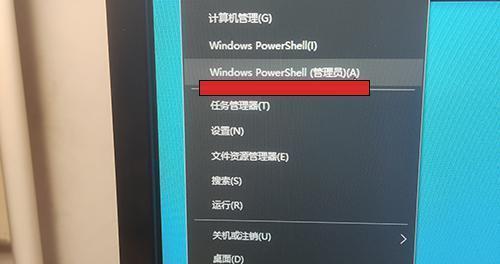
一、清理系统垃圾文件
通过清理系统垃圾文件,可以有效释放C盘空间。打开系统自带的“磁盘清理工具”,勾选所需清理项目,如临时文件、回收站和错误报告等,点击确定进行清理。
二、卸载不常用的软件
在控制面板中打开“程序和功能”,找到不常用或不需要的软件,选择卸载。卸载后的软件将释放出相应的磁盘空间。
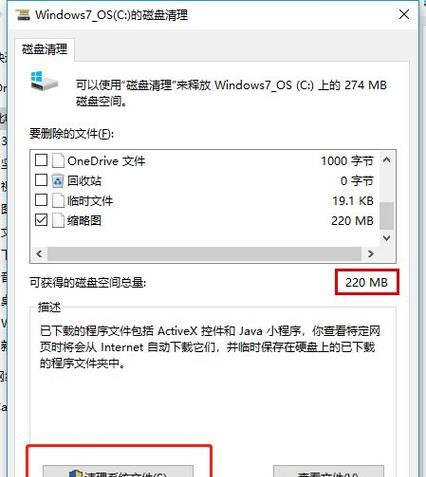
三、清理应用程序缓存
许多应用程序会在使用过程中产生大量的缓存文件,导致C盘空间不足。打开相应的应用程序,进入设置或选项,找到缓存相关的选项,清除缓存文件。
四、清理浏览器缓存
浏览器在访问网页时会自动缓存网页内容,以提高加载速度。但这些缓存文件会占用大量的磁盘空间。打开浏览器设置,找到清除缓存的选项,点击清除。
五、移动个人文件
将个人文件(如文档、图片、音乐等)从C盘中移动到其他分区,可以有效释放磁盘空间。打开资源管理器,将文件复制到其他分区,并在原始位置删除。
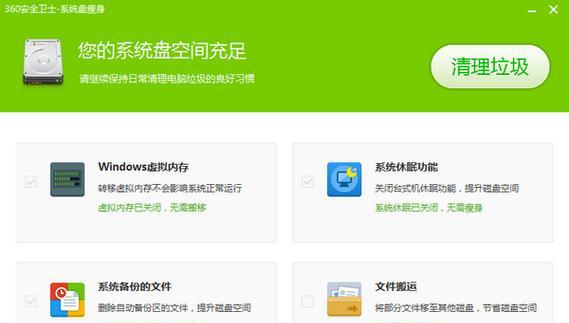
六、清理系统备份文件
系统备份文件占用了大量的磁盘空间,可以通过关闭系统备份功能或删除已有备份文件来瘦身C盘。打开控制面板中的“备份和还原”,进行相应的操作。
七、禁用休眠功能
休眠功能会在电脑休眠时将内存中的数据保存到硬盘上,以便下次启动时恢复。禁用休眠功能可以释放与休眠文件大小相当的磁盘空间。打开命令提示符,输入powercfg-hoff并回车。
八、缩小页面文件大小
页面文件是为了扩展系统内存而使用的硬盘空间。根据实际内存使用情况,可以将页面文件的大小设置为合理的数值,以释放磁盘空间。打开控制面板中的“系统和安全”,进入“系统”选项,选择“高级系统设置”,在“性能”选项卡中点击“设置”,再选择“高级”选项卡,在虚拟内存部分点击“更改”。
九、压缩文件
对于一些较大的文件或文件夹,可以进行压缩操作,减少占用的磁盘空间。右击目标文件或文件夹,选择“属性”,在“常规”选项卡中点击“高级”,勾选“压缩内容以节省磁盘空间”。
十、禁用系统还原功能
系统还原会创建系统快照,以便在系统出现问题时恢复到先前的状态。禁用系统还原可以节省大量的磁盘空间。打开控制面板中的“系统”,进入“系统保护”选项,选择C盘并点击“配置”,在弹出的对话框中选择“关闭系统保护”。
十一、清理下载目录
下载目录中常常堆积着大量的下载文件,这些文件会占用不少磁盘空间。打开下载目录,删除不再需要的文件。
十二、清理垃圾邮件
邮箱中的垃圾邮件也会占用磁盘空间。打开邮箱,将垃圾邮件移至垃圾箱,并清空垃圾箱。
十三、关闭系统自动更新
系统自动更新会下载和安装各种补丁和更新程序,这些文件会占用一定的磁盘空间。打开控制面板中的“Windows更新”,进入“更改设置”,选择“从不检查更新”。
十四、清理桌面
桌面上堆积过多的文件和快捷方式也会占用磁盘空间。整理桌面,删除不再需要的文件和快捷方式,只保留必要的内容。
十五、定期清理垃圾文件
定期清理垃圾文件是保持C盘瘦身的有效方法。可以使用一些第三方工具,如CCleaner等,进行定期清理。
通过采取以上简单实用的C盘瘦身方法,我们可以轻松解决C盘空间不足的问题,提高计算机的运行速度和效率。同时,在日常使用中,我们也应该养成定期清理磁盘空间的习惯,以保持系统的正常运行。
转载请注明来自数码俱乐部,本文标题:《C盘瘦身最简单的方法(简单实用的C盘瘦身技巧,帮您解决磁盘空间不足的问题)》
标签:瘦身
- 最近发表
-
- 高仿手机(探索高仿手机的优势和挑战,为你做出明智选择)
- Win8系统一键Ghost教程(轻松快捷备份和恢复Win8系统)
- 华硕电脑光碟系统重装教程(一步步教你如何使用华硕电脑光碟重装系统)
- 电脑PE装机教程(从零开始,学会电脑PE装机,拥有专业级的电脑技能)
- 华擎BIOS更新教程(简单易行的步骤,让您轻松更新华擎主板的BIOS)
- 使用PE备份系统教程(通过PE工具轻松备份和恢复你的系统文件)
- 掌握电脑浏览器的设置方法,轻松提升浏览体验(一步步教你设置浏览器,让上网更高效)
- 在OSX上扩展Windows系统安装教程(如何在OSX上安装Windows系统以扩展功能)
- 如何使用量产工具格式化U盘(详细教程及注意事项)
- 轻松学会使用台式U盘装Win10系统(教你如何利用台式U盘快速安装Windows10系统)
- 标签列表

